সুচিপত্র
এই সংক্ষিপ্ত টিউটোরিয়ালটি ব্যাখ্যা করে কিভাবে এক্সেলের প্রতিটি সারি ফিল্টার করে বা VBA কোড দিয়ে মুছে ফেলা যায়। এছাড়াও আপনি শিখবেন কিভাবে প্রতি 3য়, 4র্থ বা অন্য কোন Nth সারি মুছে ফেলতে হয়।
অনেক পরিস্থিতিতে আপনাকে এক্সেল ওয়ার্কশীটে বিকল্প সারি মুছে ফেলতে হতে পারে। উদাহরণস্বরূপ, আপনি জোড় সপ্তাহের জন্য ডেটা রাখতে চাইতে পারেন (সারি 2, 4, 6, 8, ইত্যাদি) এবং সমস্ত বিজোড় সপ্তাহ (সারি 3, 5, 7 ইত্যাদি) অন্য শীটে সরাতে চান৷
সাধারণত, এক্সেলের প্রতিটি সারি মুছে ফেলার ফলে বিকল্প সারি নির্বাচন করা হয়। একবার সারিগুলি নির্বাচন করা হলে, মুছুন বোতামে একটি একক স্ট্রোক করতে হবে। এই নিবন্ধে আরও, আপনি এক্সেলের প্রতিটি অন্য বা প্রতিটি ন্যম সারি দ্রুত নির্বাচন এবং মুছে ফেলার কয়েকটি কৌশল শিখবেন৷
ফিল্টার করে এক্সেলের প্রতিটি অন্য সারি কীভাবে মুছবেন
সংক্ষেপে, এক্সেলের প্রতিটি অন্য সারি মুছে ফেলার একটি সাধারণ উপায় হল: প্রথমে, আপনি বিকল্প সারিগুলি ফিল্টার করুন, তারপর সেগুলি নির্বাচন করুন এবং একবারে সব মুছে ফেলুন৷ বিস্তারিত ধাপগুলি নীচে অনুসরণ করুন:
- আপনার আসল ডেটার পাশে একটি খালি কলামে, শূন্য এবং একের ক্রম লিখুন। আপনি প্রথম কক্ষে 0 এবং দ্বিতীয় ঘরে 1 টাইপ করে দ্রুত এটি করতে পারেন, তারপর প্রথম দুটি কক্ষ অনুলিপি করে এবং ডেটা সহ শেষ কক্ষ পর্যন্ত কলামের নিচে আটকে দিন।
বিকল্পভাবে, আপনি এই সূত্রটি ব্যবহার করতে পারেন:
=MOD(ROW(),2)সূত্রটির যুক্তি খুবই সহজ: ROW ফাংশন বর্তমান সারি নম্বর প্রদান করে, MOD ফাংশনএটিকে 2 দ্বারা ভাগ করে এবং অবশিষ্টগুলিকে পূর্ণসংখ্যায় বৃত্তাকারে ফেরত দেয়৷
ফলস্বরূপ, আপনার সমস্ত জোড় সারিতে 0 আছে (কারণ তারা অবশিষ্ট ছাড়া 2 দ্বারা সমানভাবে ভাগ করা হয়েছে) এবং সমস্ত বিজোড় সারিতে 1:
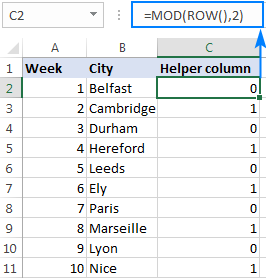
- আপনি জোড় বা বিজোড় সারি মুছে ফেলতে চান তার উপর নির্ভর করে, একটি বা শূন্য ফিল্টার করুন৷
এটি সম্পন্ন করতে, আপনার হেল্পার কলামে যেকোন সেল নির্বাচন করুন, ডেটা ট্যাব > সর্ট এবং ফিল্টার গ্রুপে যান এবং ফিল্টার এ ক্লিক করুন। বোতাম ড্রপ-ডাউন ফিল্টার তীরগুলি সমস্ত হেডার কক্ষে উপস্থিত হবে। আপনি হেল্পার কলামের তীর বোতামে ক্লিক করুন এবং বাক্সগুলির একটিতে টিক চিহ্ন দিন:
- 0 জোড় সারি মুছে ফেলতে
- 1 বিজোড় সারি মুছে ফেলতে
এই উদাহরণে, আমরা "0" মান সহ সারিগুলি সরাতে যাচ্ছি, তাই আমরা সেগুলিকে ফিল্টার করি:
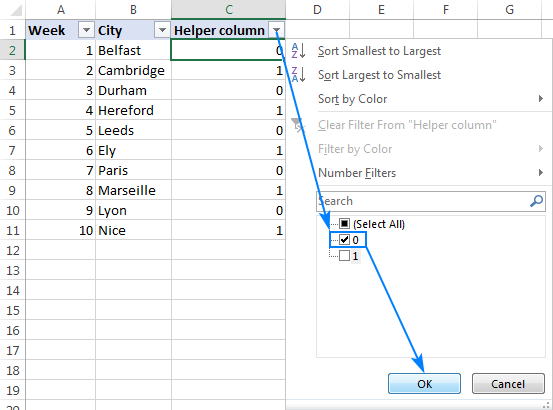
- এখন যে সমস্ত "1" সারি লুকানো আছে, সমস্ত দৃশ্যমান "0" সারি নির্বাচন করুন, নির্বাচনটিতে ডান-ক্লিক করুন এবং সারি মুছুন :
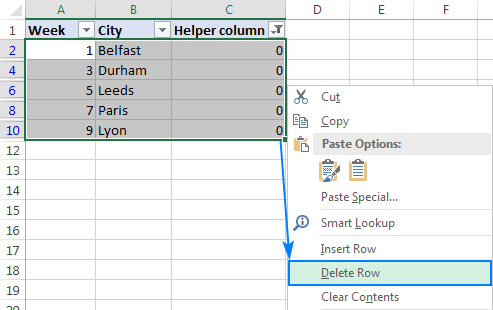
- উপরের ধাপটি আপনাকে একটি খালি টেবিল দিয়ে রেখেছে , কিন্তু চিন্তা করবেন না, "1" সারি এখনও সেখানে আছে। সেগুলিকে আবার দৃশ্যমান করতে, আবার ফিল্টার বোতামে ক্লিক করে অটো-ফিল্টার সরান:
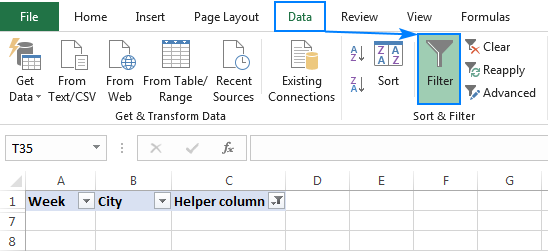
- কলাম C-এর সূত্রটি অবশিষ্ট সারির জন্য পুনরায় গণনা করে, কিন্তু তোমার আর দরকার নেই। আপনি এখন হেল্পার কলামটি নিরাপদে মুছে ফেলতে পারেন:
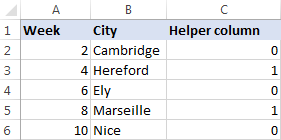
ফলে, আমাদের ওয়ার্কশীটে শুধুমাত্র জোড় সপ্তাহ বাকি আছে, বিজোড় সপ্তাহ চলে গেছে!
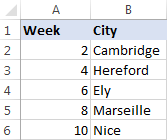
টিপ। আপনি যদি প্রতিটি সরাতে চানঅন্য সারিগুলিকে সম্পূর্ণ মুছে ফেলার পরিবর্তে অন্য কোথাও নিয়ে যান, প্রথমে ফিল্টার করা সারিগুলি কপি করুন এবং একটি নতুন অবস্থানে পেস্ট করুন এবং তারপরে ফিল্টার করা সারিগুলি মুছুন৷
ভিবিএ দিয়ে এক্সেলের বিকল্প সারিগুলি কীভাবে মুছবেন
আপনি যদি আপনার এক্সেল ওয়ার্কশীটের অন্য প্রতিটি সারি মুছে ফেলার মতো তুচ্ছ কাজে আপনার সময় নষ্ট করতে ইচ্ছুক না হন, তাহলে নিম্নলিখিত VBA ম্যাক্রো আপনার জন্য প্রক্রিয়াটিকে স্বয়ংক্রিয় করতে পারে:
Sub Delete_Alternate_Rows_Excel() Dim SourceRange যেমন রেঞ্জ সেট সোর্স রেঞ্জ = Application.Selection Set SourceRange = Application.InputBox( "রেঞ্জ:" , "ব্যাপ্তি নির্বাচন করুন" , SourceRange.Address, Type :=8) যদি SourceRange.Rows.Count >= 2 তাহলে ফার্স্টসেলকে রেঞ্জ হিসাবে ম্লান করুন RowIndex পূর্ণসংখ্যা হিসাবে Application.ScreenUpdating = False for RowIndex = SourceRange.Rows.Count - (SourceRange.Rows.Count Mod 2) থেকে 1 ধাপ -2 সেট FirstCell = SourceRange.Cells(RowIndex, 1) FirstCell.EntireRow.Delete Application =ScreenDelete End If End Subম্যাক্রো ব্যবহার করে এক্সেলের প্রতিটি সারি কিভাবে মুছে ফেলতে হয়
I ভিজ্যুয়াল বেসিক এডিটরের মাধ্যমে স্বাভাবিক উপায়ে আপনার ওয়ার্কশীটে ম্যাক্রো প্রবেশ করান:
- অ্যাপ্লিকেশন উইন্ডোর জন্য ভিজ্যুয়াল বেসিক খুলতে Alt + F11 টিপুন।
- শীর্ষ মেনু বারে, ঢোকান > মডিউল ক্লিক করুন, এবং উপরের ম্যাক্রোটিকে মডিউলে
- ম্যাক্রো চালানোর জন্য F5 কী টিপুন।
- একটি ডায়ালগ পপ আপ হবে এবং আপনাকে একটি পরিসর নির্বাচন করতে অনুরোধ করবে। আপনার টেবিল নির্বাচন করুন এবং ক্লিক করুনঠিক আছে:
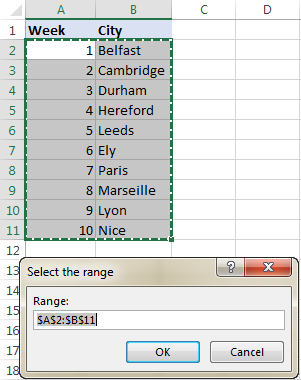
হয়ে গেছে! নির্বাচিত পরিসরের প্রতিটি সারি মুছে ফেলা হয়েছে:
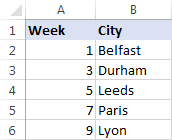
এক্সেলের প্রতিটি এনতম সারি কীভাবে মুছে ফেলা যায়
এই কাজের জন্য, আমরা ফিল্টারিংটি প্রসারিত করতে যাচ্ছি কৌশল যা আমরা অন্য প্রতিটি সারি সরাতে ব্যবহার করেছি। পার্থক্যটি সেই সূত্রে যার উপর ভিত্তি করে ফিল্টারিং করা হয়েছে:
MOD(ROW()- m, n)কোথায়:
- m হল ডাটা বিয়োগ 1 সহ প্রথম কক্ষের সারি নম্বর
- n হল এনম সারি যা আপনি মুছতে চান
=MOD(ROW() - 1, 3)
যদি আমাদের ডেটা শুরু হয় সারি 3, তারপর m সমান হবে 2 (সারি 3 বিয়োগ 1), এবং তাই। এই সংশোধনটি সারিগুলিকে ক্রমিকভাবে সংখ্যা 1 দিয়ে শুরু করার জন্য প্রয়োজন৷
সূত্রটি যা করে তা হল একটি আপেক্ষিক সারি সংখ্যাকে 3 দ্বারা ভাগ করা এবং বিভাজনের পরে অবশিষ্টগুলি ফেরত দেওয়া৷ আমাদের ক্ষেত্রে, এটি প্রতি তৃতীয় সারির জন্য শূন্য দেয় কারণ প্রতিটি তৃতীয় সংখ্যা অবশিষ্ট (3,6,9, ইত্যাদি) ছাড়া 3 দিয়ে ভাগ করে:
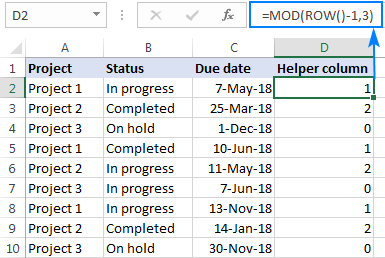
এবং এখন, আপনি "0" সারিগুলি ফিল্টার করার জন্য ইতিমধ্যে পরিচিত পদক্ষেপগুলি সম্পাদন করুন:
- আপনার টেবিলের যেকোনো ঘর নির্বাচন করুন এবং ডেটা এ ফিল্টার বোতামে ক্লিক করুন
- শুধুমাত্র "0" মানগুলি দেখানোর জন্য সাহায্যকারী কলামটি ফিল্টার করুন৷
- দৃশ্যমান সমস্ত "0" সারি নির্বাচন করুন, ডান-ক্লিক করুন এবং প্রসঙ্গ মেনু থেকে সারি মুছুন নির্বাচন করুন৷
- ফিল্টারটি সরান এবংহেল্পার কলামটি মুছুন।

একইভাবে, আপনি এক্সেলের প্রতি 4র্থ, 5ম বা অন্য যেকোন Nম সারি মুছে ফেলতে পারেন।
টিপ। যদি আপনাকে অপ্রাসঙ্গিক ডেটা সহ সারিগুলি অপসারণ করতে হয়, নিম্নলিখিত টিউটোরিয়ালটি সহায়ক হবে: ঘরের মানের উপর ভিত্তি করে কীভাবে সারিগুলি মুছবেন৷
আমি পড়ার জন্য আপনাকে ধন্যবাদ এবং আশা করছি পরের সপ্তাহে আমাদের ব্লগে আবার দেখা হবে৷ .

